User's Guide - Windows 7
Table Of Contents
- Hoş geldiniz
- Bileşenler
- Ağa bağlanma
- Kablosuz ağa bağlanma
- Kablolu bir ağa bağlanma
- Ekranda gezinme
- Eğlence özellikleri
- Bir web kamerası kullanma (yalnızca belirli ürünlerde)
- Ses özelliklerini kullanma
- Videoyu kullanma
- Bir VGA kablosu (yalnızca belirli ürünlerde) kullanarak video aygıtlarını bağlama
- Bir HDMI kablosu (yalnızca belirli ürünlerde) kullanarak video aygıtlarını bağlama
- Bir USB Type-C (Thunderbolt 3-özellikli) bağlantı noktası bağlama
- MultiStream Transport kullanarak kablolu ekranları keşfedip bağlama
- Miracast uyumlu kablosuz ekranları keşfedip bağlanma (yalnızca belirli ürünlerde)
- Intel WiDi onaylı ekranları keşfedip bağlanma (yalnızca Intel ürünlerinde)
- Güç yönetimi
- Bilgisayarı kapatma
- Güç seçeneklerini ayarlama
- Güç tasarrufu durumlarını kullanma
- Pil gücünü kullanma
- Harici AC güç kaynağı kullanma
- Güvenlik
- Bilgisayarı koruma
- Parolaları kullanma
- Virüsten koruma yazılımı kullanma
- Güvenlik duvarı yazılımı kullanma
- Önemli güvenlik güncelleştirmelerini yükleme
- HP Client Security'i kullanma (yalnızca belirli ürünlerde)
- HP Touchpoint Manager’ı kullanma (yalnızca belirli ürünlerde)
- İsteğe bağlı bir güvenlik kablosunu takma (yalnızca belirli ürünlerde)
- Bir parmak izi okuyucu kullanma (yalnızca belirli ürünlerde)
- Bakım
- Yedekleme ve kurtarma
- Computer Setup (BIOS), TPM ve HP Sure Start
- HP PC Hardware Diagnostics (UEFI) uygulamasını kullanma
- Teknik özellikler
- Elektrostatik Deşarj
- Erişilebilirlik
- Dizin
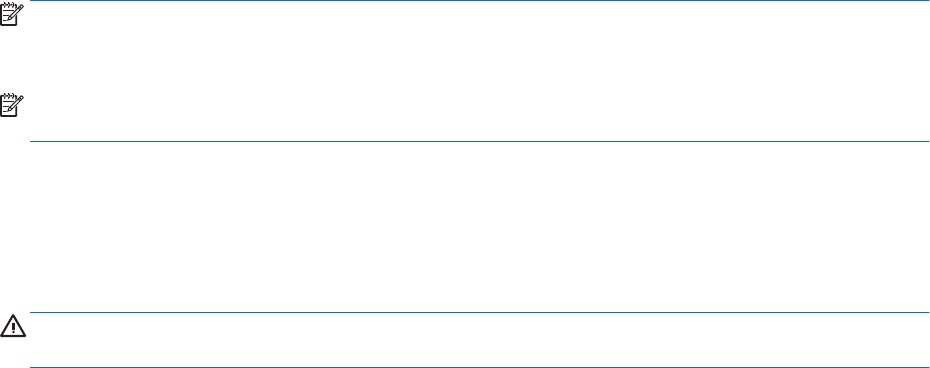
Bluetooth özellikli kablosuz aygıtları kullanma (yalnızca belirli ürünlerde)
Bluetooth aygıtı, aşağıdaki elektronik aygıtları geleneksel yolla bağlayan fiziksel kablo bağlantılarının yerine
geçen kısa mesafeli kablosuz iletişim sağlar:
●
Bilgisayarlar (masaüstü, elüstü bilgisayar, PDA)
●
Telefonlar (cep telefonu, kablosuz telefon, akıllı telefon)
●
Görüntüleme aygıtları (yazıcı, kamera)
●
Ses aygıtları (mikrofonlu kulaklık, hoparlörler)
●
Fare
Bluetooth aygıtları, Bluetooth aygıtlarından oluşan bir kişisel ağ (PAN) oluşturmanızı sağlayan eşler arası
özelliğini sağlar. Bluetooth aygıtlarını yapılandırma ve kullanma hakkında bilgi için Bluetooth yazılımında
Yardım'a bakın.
Bluetooth özellikli aygıt ekleme
1. Başlat > Aygıtlar ve yazıcılar > Aygıt ekle'yi seçin ve ekrandaki yönergeleri izleyin.
2. Bilgisayarınıza eklemek istediğiniz Bluetooth özellikli aygıtı seçin, sonra da İleri'yi seçin.
NOT: Aygıt doğrulaması gerekiyorsa, bir eşleştirme kodu görüntülenir. Eklediğiniz aygıtta, aygıtınızın
üzerinde yer alan kodun eşleştirme kodu ile eşleştiğini doğrulamak için ekrandaki yönergeleri izleyin. Daha
fazla bilgi için, aygıtla birlikte verilen belgelere bakın.
NOT: Aygıtınız listede görünmüyorsa, aygıtta Bluetooth'un açık ve bilgisayarınızın kablosuz ayarının açık
olduğundan emin olun. Bazı aygıtlarda ek gereksinimler bulunabilir; aygıtla birlikte verilen belgelere bakın.
Kablolu bir ağa bağlanma
Belirli ürünler kablolu bağlantılara izin verebilir: yerel ağ (LAN) ve modem bağlantısı. LAN bağlantısında ağ
kablosu kullanılır ve telefon kablosu kullanılan modeme kıyasla çok daha hızlıdır. Her iki kablo da ayrıca
satılır.
UYARI! Elektrik çarpması, yangın veya donanımın hasar görmesi riskini azaltmak için, RJ-45 (ağ) jakına
modem veya telefon kablosu takmayın.
Yerel ağa (LAN) bağlanma (yalnızca belirli ürünlerde)
Kablosuz olarak çalışmak yerine bilgisayarı doğrudan evinizdeki yönlendiriciye bağlamak istiyorsanız veya
ofisinizdeki mevcut ağa bağlanmak istiyorsanız LAN bağlantısı kullanın.
LAN'e bağlanmak için 8 pimli bir RJ-45 ağ kablosu veya bilgisayarda RJ-45 bağlantı noktası mevcut değilse
isteğe bağlı bir yerleştirme aygıtı veya isteğe bağlı bir genişletme bağlantı noktası gerekir.
Ağ kablosunu bağlamak için aşağıdaki adımları izleyin:
1. Ağ kablosunu bilgisayardaki ağ jakına (1) takın.
Kablolu bir ağa bağlanma 19










